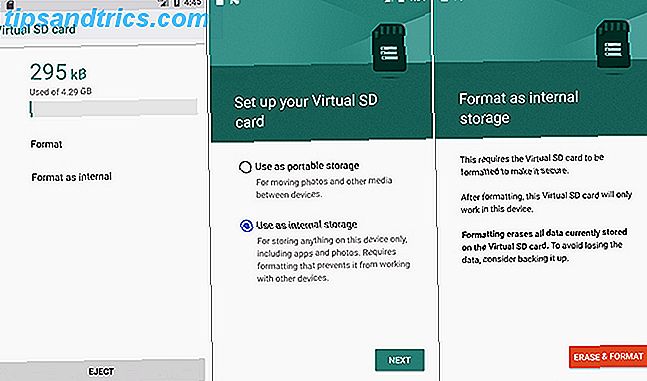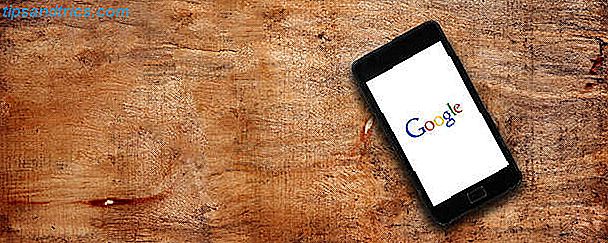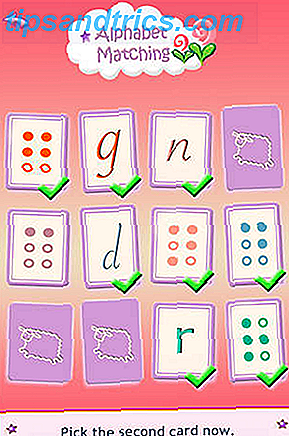Niemand ist perfekt. Trotz aller Ratschläge, die online verfügbar sind, machen viele von uns dumme Fehler. Will nicht erwischt werden wie ein Computer Noob? Berücksichtigen Sie diese Liste der üblichen Ausrutscher, um zu vermeiden.
Verwenden von vorinstalliertem Free Stuff
Versteh mich nicht falsch. Nicht alle vorinstallierten Anwendungen sind fehlerhaft. Aber für einige haben Sie vielleicht keine Verwendung und andere können sich als minderwertig erweisen und Ihren Computer verlangsamen.
Wenn du deinen PC nach jedem Gegenstand suchst, den du nicht verlangst, wirst du wahrscheinlich eine Weile brauchen. Aber das ist der einzige Weg, um sicherzustellen, dass Sie alles loswerden, was Sie nicht wollen. Zum Glück gibt es einige Tools, die Ihnen bei diesem Prozess helfen. Einer von diesen ist PC Decrapifier.
Diese kostenlose Anwendung hilft Ihnen, unerwünschten Müll zu identifizieren. Sobald Sie den Assistenten ausführen, zeigt er Ihnen eine Checkliste mit Empfehlungen. Markieren Sie die Programme, Symbole und Startobjekte, die nicht angezeigt werden sollen, und klicken Sie dann auf die Schaltfläche Weiter, wie im folgenden Screenshot gezeigt.
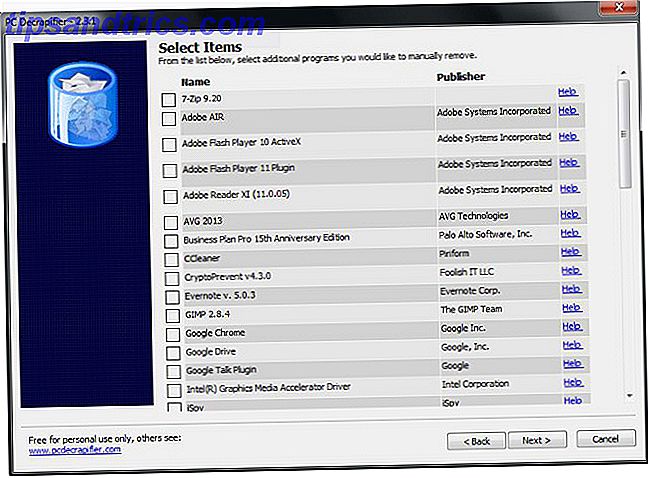
Für weitere Informationen lesen Sie bitte Tim's Artikel zum Entfernen von unerwünschten Crapware So entfernen Sie unerwünschte Crapware von Ihrem brandneuen Windows 7 System So entfernen Sie unerwünschte Crapware von Ihrem brandneuen Windows 7 System Lesen Sie mehr . So entfernen Sie unerwünschte Crapware von Ihrem brandneuen Windows 7-System So entfernen Sie unerwünschte Crapware von Ihrem brandneuen Windows 7-System Lesen Sie mehr Ich empfehle Ihnen auch unsere Best Windows Software-Seite für eine Liste von nützlicher Software.
Standardinstallationen
Jeder liebt freie Sachen! Unglücklicherweise wird freie Software oft werbefinanziert und in vielen Fällen wird das Installationsprogramm mit zusätzlichen Produkten oder Ad-Ware ausgeliefert, die Ihren Computer verlangsamen können. Wenn Sie also eine kostenlose Windows-Anwendung herunterladen, müssen Sie eine benutzerdefinierte Installation durchführen. Bei einer benutzerdefinierten Installation können Sie sich von Crapware, einer Browser-Symbolleiste oder einer anderen Anwendung abmelden.

Registry-Reinigung
Es ist ein Mythos; Registry Cleaning beschleunigt nicht Ihren Computer Mit Registry Cleaner: Macht es wirklich einen Unterschied? Verwenden von Registry Cleaner: Macht es wirklich einen Unterschied? Werbung für Registry-Reiniger sind über das Web. Es gibt eine ganze Branche da draußen, die darauf aus ist, unerfahrene Computerbenutzer davon zu überzeugen, dass ihre Registrierung repariert werden muss, und das für zehn einfache Zahlungen von 29, 95 $, ihre ... Read More. Leider erzählt die Erzählung, die im Internet gedreht wurde, eine andere Geschichte. Glaub dem Hype nicht. In der Tat können Sie Ihren Computer verlangsamen, indem Sie einen Registry Cleaner ausführen.

Zu viel Defragmentierung
Windows defragmentiert das Laufwerk automatisch im Hintergrund, so dass die meisten Benutzer ihre Festplatte nicht manuell defragmentieren müssen. Sie sollten Ihre Festplatte nur defragmentieren, wenn sie 5-10% fragmentiert ist. Und das nur, wenn es sich um eine magnetische Festplatte (HDD) handelt. Solid State Drives (SSD) profitieren nicht von Defragmentierung 3 Top Tipps zur Aufrechterhaltung der Leistung und zur Verlängerung der Lebensdauer Ihrer SSD 3 Tipps zur Leistungssteigerung und Verlängerung der Lebensdauer Ihrer SSD Seit Jahren sind Standardfestplatten der geschwindigkeitsbegrenzende Faktor allgemeine Reaktionsfähigkeit des Systems. Während Festplattengröße, RAM-Kapazität und CPU-Geschwindigkeit fast exponentiell gewachsen sind, die Drehgeschwindigkeit einer Festplatte, ... Lesen Sie mehr, Sie am Ende nur ihre Lebensdauer zu verkürzen.

Der Computer wird nicht neu gestartet
Jedes Mal, wenn Sie feststellen, dass sich Ihre Windows-Maschine aus keinem eindeutigen Grund merkwürdig verhält, versuchen Sie zuerst, einen Neustart durchzuführen. Warum werden durch den Neustart Ihres Computers so viele Probleme behoben? Warum repariert der Neustart Ihres Computers so viele Probleme? "Hast du versucht, neu zu starten?" Es ist ein technischer Rat, der oft herumgeworfen wird, aber es gibt einen Grund: Es funktioniert. Nicht nur für PCs, sondern für eine Vielzahl von Geräten. Wir erklären warum. Lesen Sie mehr und sehen Sie, ob das das Problem löst. Neustart ist eine Heilung aller Arten, die eine Menge Probleme behebt. Einige Beispiele für Probleme, die durch einen einfachen Neustart behoben werden können, sind: langsam laufen, Programme verwenden zu viel Speicher, Internet oder WiFi-Verbindungsprobleme und der Windows-Bluescreen des Todes.

Fehler beim Sichern der Daten
Es gibt viele Gründe für Datenverlust, aber einige der häufigsten sind: versehentliches Löschen, Beschädigung oder Ausfall der Festplatte, Viren, Stromausfall und unsachgemäßes Herunterfahren.
Wenn Sie morgen Ihre Daten verloren hätten, hätten Sie dann Sicherungskopien aller wichtigen Dokumente? Sie benötigen eine zuverlässige Backup-Strategie, um die ständig drohende Gefahr von Datenverlust zu mindern. Es gibt mehrere Möglichkeiten, Ihre Daten zu sichern. Sie können Daten auf eine externe Festplatte sichern, einen Cloud-Speicherdienst oder ein Netzlaufwerk verwenden. Wenn Sie Windows 7 verwenden, können Sie die Sicherungs- und Wiederherstellungsfunktion verwenden. Einrichten und Verwenden von Windows 7 Sicherungs- und Wiederherstellungsfunktion Einrichten und Verwenden von Windows 7 Sicherungs- und Wiederherstellungsfunktion Es ist kaum ein Geheimnis, wenn ich Ihnen das früher oder später sage Später benötigen Sie eine Sicherungskopie Ihrer persönlichen Daten. Hast du gerade eins? Was die meisten Leute davon abhält, regelmäßige Backups zu erstellen ... Lesen Sie weiter, während Windows 8 über eine integrierte Zeitmaschinensicherung verfügt Wussten Sie, dass Windows 8 über eine integrierte Time Machine-Sicherung verfügt? Wussten Sie, dass Windows 8 über eine integrierte Time Machine-Sicherung verfügt? Wir vergessen manchmal mit dem Fokus auf Windows 8's neue "Modern" -Schnittstelle, aber Windows 8 hat eine Vielzahl von großartigen Desktop-Verbesserungen. Einer von ihnen ist Dateiverlauf, eine integrierte Backup-Funktion, die funktioniert ... Lesen Sie mehr.
Ausführlichere Informationen finden Sie in unserem PC Backup- und Wiederherstellungshandbuch. Seien Sie nicht einer dieser Personen, die Backups ignorieren, bis sie ihre Dateien verlieren. Seien Sie proaktiv und beginnen Sie schon heute, Backups zu erstellen.

Fehler, Ihr Windows-Betriebssystem und andere wichtige Software auf dem neuesten Stand zu halten
Entwickler führen aus verschiedenen Gründen neue Updates aus. Die wichtigsten sind; neue Funktionen einführen, Fehler beheben, Sicherheitslücken schließen und das System sicherer machen. Wenn Sie Ihr Betriebssystem und die erforderliche Software nicht aktualisieren, sind Sie anfällig für Sicherheitslücken. Der beste Weg, um sicherzustellen, dass Sie nicht vergessen, Windows zu aktualisieren, ist die automatische Aktualisierung zu aktivieren.
Wechseln Sie in Windows 7 zu Systemsteuerung> System und Sicherheit> Wartungscenter . Klicken Sie unter Windows Update auf Einstellungen ändern und wählen Sie die Option " Updates automatisch installieren" . Klicken oder tippen Sie unter Windows 8 auf Einstellungen> PC-Einstellungen> Update und Wiederherstellung . Aktivieren Sie unter Empfohlene Updates das Kontrollkästchen " Geben Sie mir empfohlene Updates auf die gleiche Weise, wie ich wichtige Updates erhalte" und klicken Sie auf Übernehmen .

Planen Sie außerdem, dass Ihr Antivirenprogramm einmal täglich nach Updates sucht. Virusdatenbanken werden fast täglich aktualisiert, um neue Risiken sofort zu beheben.
Sind Sie einer dieser Computersünden schuldig? Kennen Sie andere häufige Computerfehler? Bitte teilen Sie Ihre Erkenntnisse mit uns in den Kommentaren unten.
Bildnachweis: Backup-Key über Shutterstock